Di jaringan Viva Engage Anda, Anda bisa mengakses kapabilitas berikut untuk percakapan:
-
Dekat: Orang siapa yang bisa menutup percakapan menyertakan penulis asli, delegasi penulis dan manajer delegasi, dan admin komunitas (jika percakapan ada di komunitas mereka). Percakapan tertutup adalah postingan yang tidak lagi memiliki opsi untuk membalas.
-
Pin: Hanya admin yang bisa menyematkan percakapan. Admin komunitas bisa menyematkan percakapan di komunitas di mana mereka adalah admin.
-
Laporan:Setiap anggota komunitas bisa melaporkan percakapan, komentar, atau balasan jika admin jaringan Viva Engage mengaktifkan pelaporan percakapan untuk jaringan.
Menutup percakapan
-
Pada percakapan yang ingin Anda tutup, pilih ikon Opsi lainnya.
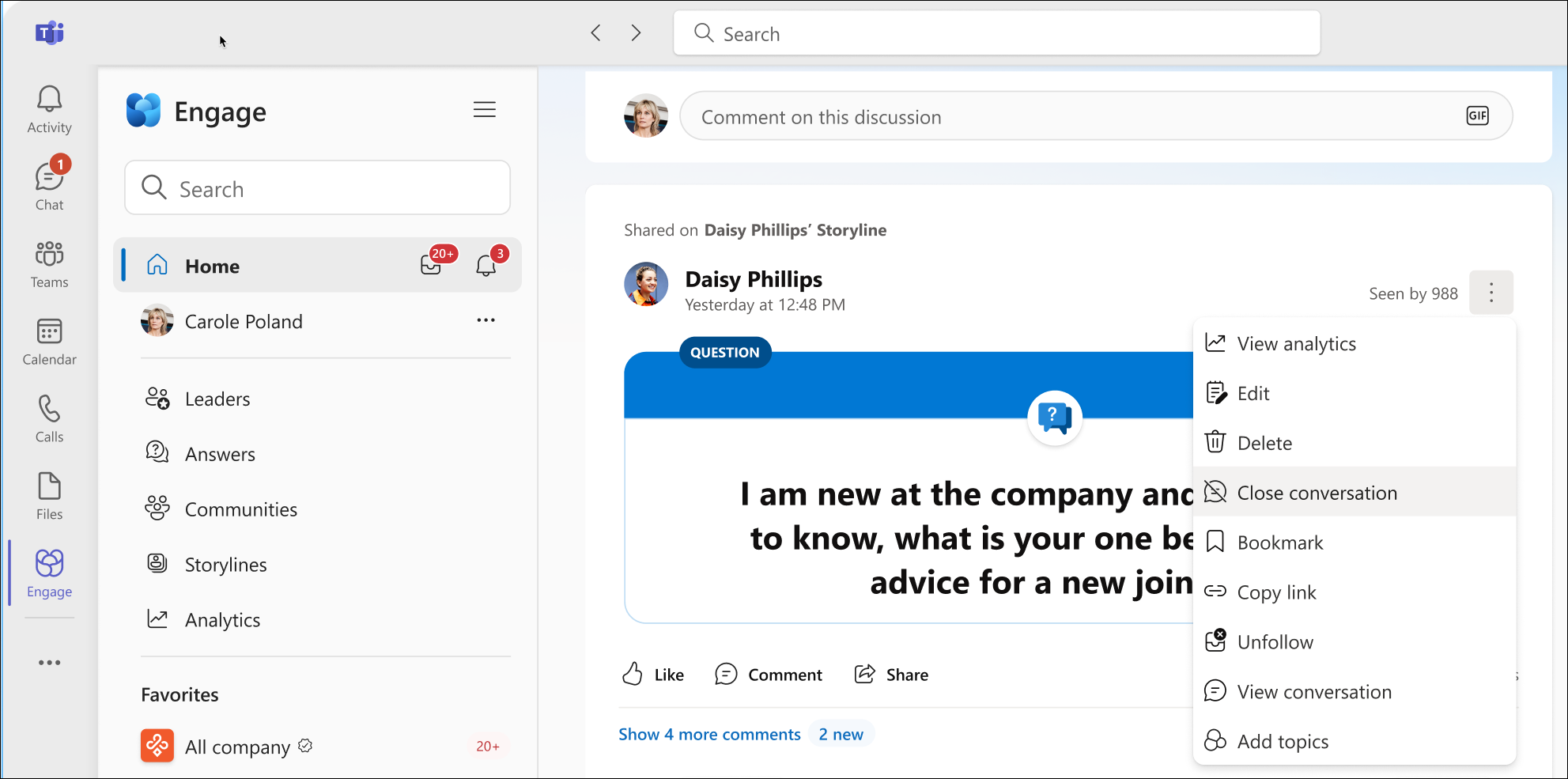
-
Pilih Tutup percakapan.
Cuplikan layar sebelumnya memperlihatkan delegasi Carole Poland menutup percakapan atas nama delegator Daisy Phillips. Penulis percakapan dan admin komunitas mengikuti proses yang sama saat menutup percakapan. -
Tinjau pesan yang meminta Anda untuk memposting komentar dalam percakapan tentang mengapa Anda menutupnya, lalu pilih Lanjutkan.
-
Di bagian bawah utas percakapan, pemberitahuan menunjukkan pengguna mana yang menutup percakapan. Di sini, pemberitahuan menunjukkan bahwa Carole Poland menutup percakapan atas nama Daisy Phillips.
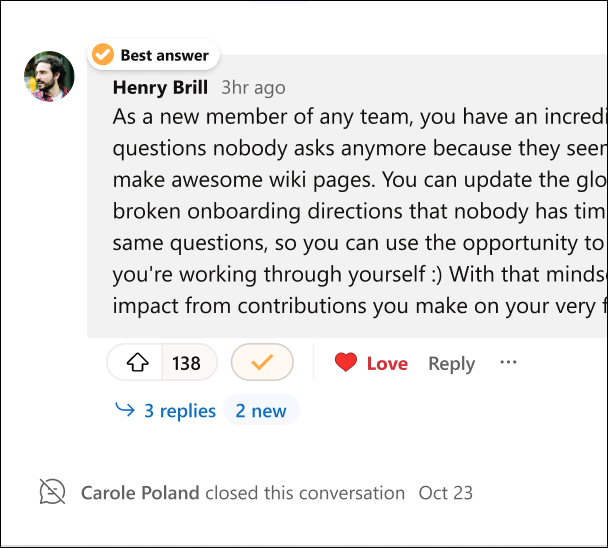
-
Untuk membuka kembali percakapan, ikuti langkah 1-4. Di bagian bawah utas percakapan, komentar menunjukkan pengguna mana yang membuka kembali percakapan. Pengguna komunitas bisa menambahkan komentar ke percakapan yang dibuka kembali.
Catatan: Hanya admin jaringan yang bisa membuka kembali percakapan di komunitas. Delegasi yang memiliki akses alur cerita bisa menutup dan membuka kembali percakapan dalam alur cerita. Untuk detailnya, lihat Delegasi di Viva Engage.
Menyematkan atau melepaskan sematan percakapan
Admin komunitas dapat menggunakan penyematan untuk mendorong fokus jangka pendek ke diskusi, pertanyaan, pengumuman, polling, atau pujian utama di komunitas mereka. Anda dapat menyematkan halaman komunitas, halaman acara, dan halaman grup di Viva Engage Teams, web, dan aplikasi seluler. Penyematan tidak tersedia di umpan Beranda dan Penemuan atau Kotak Masuk. Anda bisa menyematkan satu percakapan dalam satu waktu.
Tips: Batasi pin untuk beberapa hari agar pengguna komunitas tidak secara keliru berpikir komunitas tidak aktif karena percakapan yang sama muncul di bagian atas. Sorot sumber daya komunitas (seperti FAQ atau aturan komunitas) dengan memindahkannya ke bagian Info.
-
Pada percakapan yang ingin Anda sematkan, pilih ikon Opsi lainnya.
-
Pilih Sematkan percakapan; atau, pilih Sematkan.
-
Tinjau pesan, di ruang di mana percakapan telah, menunjukkan bahwa Anda telah berhasil menyematkan percakapan.
Perhatikan percakapan yang disematkan di bagian atas umpan. -
Untuk melepas sematan percakapan, ikuti langkah 1-3 dan pilih Lepaskan sematan percakapan atau Lepaskan sematan.
Percakapan yang disematkan tetap disematkan selama komunitas memiliki setidaknya satu admin, bahkan jika admin yang semula menyematkan percakapan meninggalkan komunitas atau tidak lagi menjadi admin.
Melaporkan percakapan
Jika pelaporan diaktifkan di jaringan Anda, Anda bisa melaporkan percakapan di komunitas dan umpan Penemuan yang Anda anggap tidak pantas untuk admin. Fitur ini tidak tersedia untuk percakapan di jaringan eksternal.
-
Dalam percakapan, komentar, atau balasan yang ingin Anda laporkan, pilih tombol Opsi lainnya.
-
Di menu turun bawah, pilih Laporkan percakapan atau Laporkan komentar.
-
Panel Laporkan percakapan muncul, memperlihatkan detail dari admin jaringan Anda tentang kebijakan pelaporan, dan tentang percakapan, komentar, atau balasan yang sedang dilaporkan.
-
Di bidang Alasan pelaporan , masukkan alasan pelaporan Anda, lalu pilih Kirim.
-
Panel Laporan yang dikirim muncul, mengindikasikan bahwa Anda telah berhasil melaporkan percakapan, komentar, atau balasan. Anda juga akan menerima email yang mengonfirmasi laporan.
-
Pilih Matikan untuk menutup panel.










